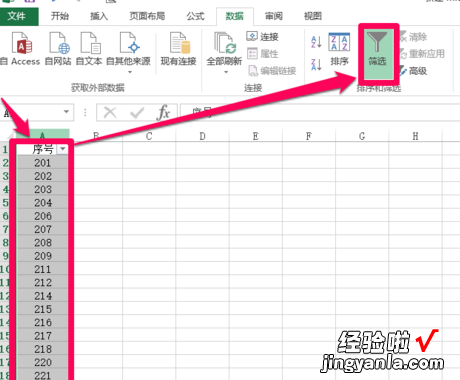经验直达:
- excel怎么筛选空白行
- excel表格中如何删除空白行
一、excel怎么筛选空白行
一般情况及解决方法:
1、选择的区域不正确 。
2、所选列的单元格格式不一致;选择列进行重新设置。
3、行中可能有空行,解决方法是先全选再进行筛选 。备注:“定位”法批量查找删除空行。表格编辑完毕,当需要批理删除其中的空行时,依次点击菜单栏的“编辑/定位”,在弹出的“定位”对话框中单击“定位条件”按钮 。在接着弹出的“定位条件”对话框中点选“空值”单选按项 , 单击“确定”按钮 。好了 , 现在再看一下,表格中所有的空行是不是已经被全部选中了,呈蓝色显示 。点击菜单栏中的“编辑/删除”看看 , 表格中的空行已经消失的无影无踪了 。
小提示:使用该方法删除时要确保其他非空行中的所有单元格内均填有数值,否则非空行中的空值单元格也会被删除,直接导致表格格式完全混乱 。
4、所选列单元格中有空格 。
5、软件问题,当数据行超过1000行时;自动筛选不全时,excel2003版的筛选项最多只有1000项,这是软件限制 , 没有办法 。改用2007版吧,2007版有10000项 。
解决办法:首先说明这里的1000个限制的数据行指的是筛选下拉列表中的数据(不包含重复项),为了打破这个限制我们找到了如下两种方法,以筛选列为例,首先选中列表中前面的N行。
方法一:在选中行后右键----选择“隐藏”,这样你隐藏的数据将不再出现在你的筛选下拉列表中,后面的数据就可以跟上继而得到显示,此方法是适用于前面数据已经完成的情况 , 因为你隐藏后再需要编辑还要将隐藏的数据显示出来(方法参照“隐藏”)
方法二:选中行后,找到“数据”选项----“组及分级显示”---“组合” , 这时你会看到选中的行的最后一行处多了“-”,点击后刚才选中的行就“组合”到一起变成“ ”了,再看看我们的下拉列表 , 是不是显示出刚才没有的选项啦注意:选择的“N”行视您的表格大小而定,推荐使用方法二,当你需要编辑前面的数据时可以点“ ”展开就能显示了
6、Excel如何筛选有颜色的表格(2003)?2003没有这个功能,要2007.
二、excel表格中如何删除空白行
工具:电脑、Excel,删除Excel表格中的空白行的具体步骤如下:
1、首先打开需要进行删除空白行的文档,全选中数据的第一列 。
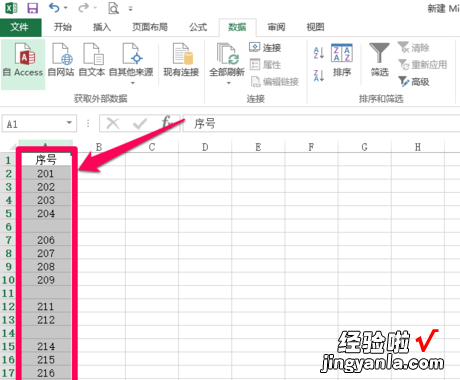
2、然后点击“数据”—“筛选”,对第一列进行筛选处理 。
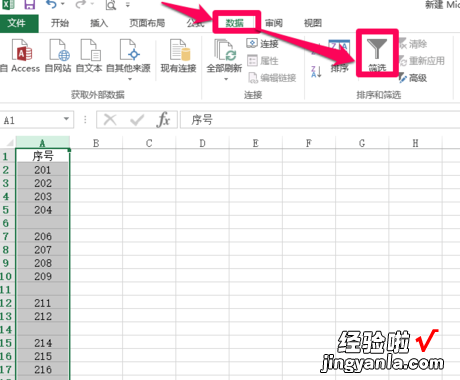
3、第一列为“筛选”状态时,第一行上有一个下三角的标志 。点击下三角标志,然后取消勾选“全选”,这样下面所有的数据都没有被筛选 。
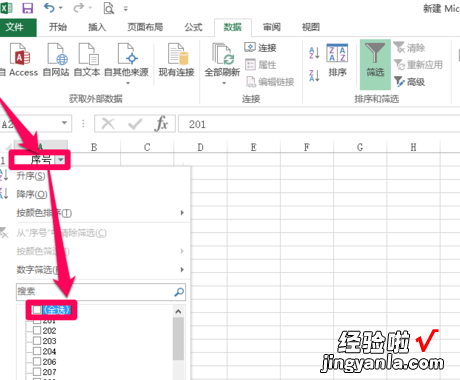
4、下拉筛选框,勾选最下方的“空白”,然后点击“确定” , 这样就可以把空白行筛选出来了 。筛选出的空白行前面的列号是蓝色的,可以和下面的未填写的数据行区别来 。
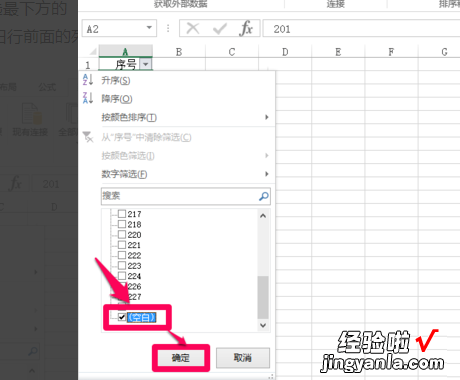
5、选中筛选出的空白行,然后右击 , 点击“删除行” 。这样就可以将空白行删除掉 。
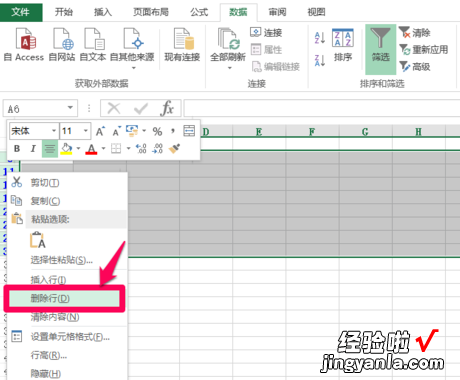
【excel表格中如何删除空白行 excel怎么筛选空白行】6、删除空白行后需要恢复之前的数据行 。点击下三角标志,然后勾选“全选”,这样下面所有的数据都筛选上 , 点击“确定” 。
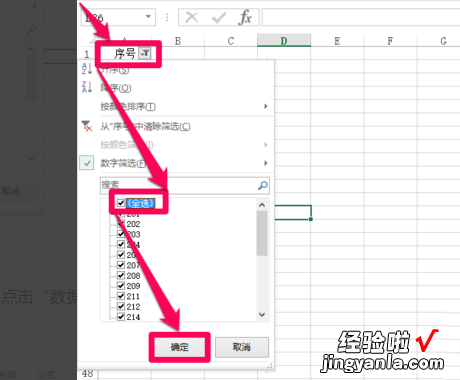
7、再次全选第一列,点击“数据”—“筛选” , 取消筛选 。这样就成功删除了之前数据中的空白行 。